В этом уроке мы научимся создавать зубчатые колеса. Зубчатое колесо (шестерня) является основной деталью зубчатой передачи в виде диска с зубьями и предназначена для передачи вращения между валами. Различают 2 основных вида зубчатых колес — цилиндрические (прямозубые, косозубые, шевронные, с круговыми зубьями и др.) и конические (с круговым (винтовым) и прямым зубом). Построить профиль шестерни обычными инструментами Компас-3D, такими как выдавливание и вырезание выдавливанием является проблематичным, так как профиль зуба шестерни строится по сложной кривой — эвольвенте.
Для этих целей в Компас-3D существует библиотека Валы и механические передачи, которая находится в меню приложения — механика.
В качестве примера возьмем косозубое колесо с числом зубьев z=55, модулем m=10 и углом наклона =15°13′21″.
При запуске библиотеки, слева появляется панель основных настроек будущей шестерни, такими как вид зацепления, размеры фасок, параметры отображения модели и таблица с параметрами зубьев. Выбор между построением ведущего и ведомого колеса осуществляется кнопкой сменить элемент . Для редактирования параметров зубьев нажмем кнопку Расчет в модуле “КОМПАС-GEARS” и в появившемся меню выберем геометрический расчет. В Открывшейся таблице установим требуемые значения для ведущего колеса и если требуется — для ведомого колеса на вкладке страница 1 и перейдем на вкладку страница 2.
Как сделать шестеренку на 3д принтере. 3Д моделирование в FreeCAD

На этой вкладке также откорректируем значения, если требуется. Для начала расчета нажмем кнопку Расчёт, после чего программа произведет расчеты и укажет на возможные ошибки, либо их отсутствие в нижней части окна.


На этой странице также можно записать полученные данные в отдельный файл либо просмотреть данные в отдельном окне. Кнопка визуализации зацепления доступна только в режиме двухмерного создания. Для завершения расчетов и переходу к построению модели нужно нажать закончить расчеты. Теперь, после закрытия окна построения зубьев, можно добавить корректировки в основных параметров шестерни и нажать OK

Получилась модель шестеренки с заданными модулем, диаметром, углом наклона зубьев и др. Теперь можно перейти к построению остальных элементов колеса: отверстий, шлицов, канавок и прочих элементов предусмотренных конструкцией.
FreeCad Шестерня проще не делается
Кроме зубцов, в зубчатых колесах используются отверстия или валы (вал-шестерни) со шпоночными или шлицевыми соединениями, созданными в соответствии с действующими ГОСТами, для передачи вращения. Эти элементы также создаются в библиотеке Компас-Gears, но более подробно о их создании будет рассказано в уроке “Механические передачи в Компас-3D”
Создание конической модели шестерни производится аналогично, различие заключается только выборе библиотеки, вместо цилиндрической нужно выбрать коническую.

После чего также запустить окно модуля “КОМПАС-GEARS” и ввести данные своей конической шестерни.

Дальнейшие действия аналогичны как при построении цилиндрического зубчатого колеса.
Источник: autocad-lessons.com
Моделирование в TinkerCad. Создание шестерни, резьбы
Добрый день, мы продолжаем наши уроки по TinkerCad. Сегодня мы смоделируем шестерню и резьбу. Для генерации шестерён в TinkerCad есть два генератора форм, доступных в выпадающем списке “Рекомендуемые генераторы форм” – Зубчатое колесо и Метрическое зубчатое колесо.
Шестерня
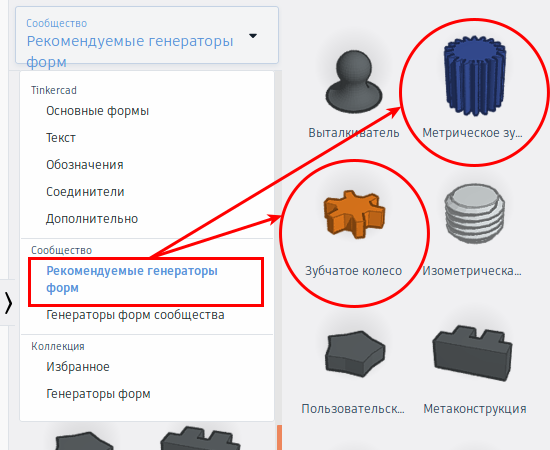
Генераторы форм представляют собой скрипты с параметрами. Параметры можно изменять для достижения нужного результата. Возьмём с панели Зубчатое колесо и разместим его на рабочей плоскости. Мы увидим четыре параметра: внутренний радиус колеса, внешний радиус, количество зубьев и высота зубьев (высота шестерни).
Немного поигравшись с размерами, мы быстро убедимся, что создать нормальную рабочую шестерню этим генератором невозможно, т.к. её зуб не имеет эвольвентного профиля (см. Зубчатое колесо (шестерня)).
Генератор Зубчатое колесо
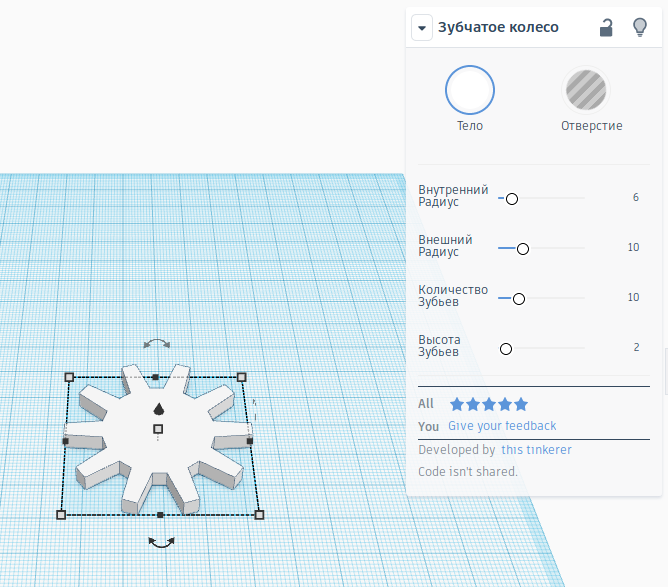
Такие шестерни хороши только как макеты и игрушки, но передача из них будет быстро изнашиваться и плохо передавать вращение (если вообще будет передавать). Поэтому перейдём ко второму генератору – Метрическое зубчатое колесо. Разместим его на рабочей плоскости. Мы увидим три параметра: модуль, количество зубьев, угол наклона.
Генератор Метрическое зубчатое колесо
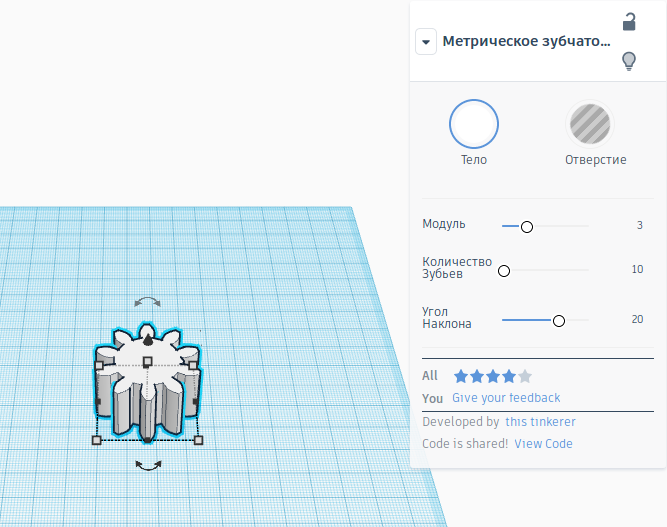
Этот генератор имеет эвольвентный профиль зуба, можно ввести модуль шестерни, выбрать угол наклона боковой поверхности зуба к центральной части. Но что это?

Нет, такое колесо нам не подходит. Немного оно не доделано. Можно попытаться доработать скрипт (это колесо, в отличие от первого, имеет открытый исходный код). Но на момент написания статьи редактор не работал, поэтому я использовал другой способ: воспользовался сторонним сервисом. Поиск “gear generator” выдал мне ссылку на сервис создания шестерен.
Его-то мы и используем. Нажмём Gears – Clear для очистки рабочего поля.
Сервис Gear Generator
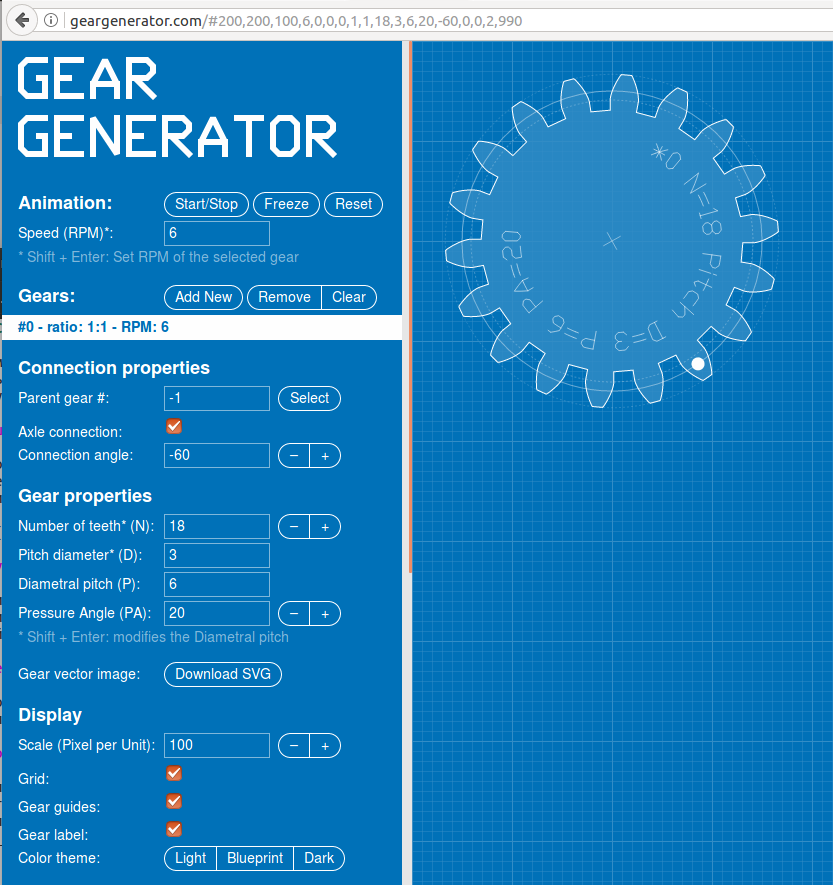
Параметры в разделе Gear properties:
- Number of teeth (N): количество зубов
- Pitch diameter (P): диаметр средней линии шестерни (= кол-во клеток сетки, деленное на 10)
- Diametral Pitch (D): отношение N/P. Шестерни с одинаковым D могут быть зацеплены друг с другом.
- Pressure Angle (PA): угол зуба. Чем он больше, тем зуб более треугольный.
Поставим N=20 , P=5 , D=4 , A=25 , уберем галки Gear guides и Gear label, и нажмём Download SVG. Полученный файл gg_gear переименуем в gear.svg и откроем его в бесплатной программе векторного редактирования Inkscape.
Программа Inkscape

Удалим оттуда слой с кругами, слой с надписями, точку на зубе и крестик в центре. Сохраним файл. Закроем Inkscape и переключимся в TinkerCad. Сделаем в нём импорт SVG-файла, масштаб укажем 10:
Импорт в TinkerCad
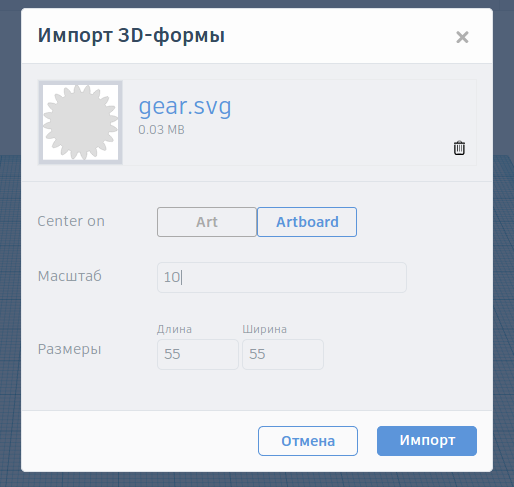
Таким образом мы получим, наконец, нормальную шестерню:
Шестерня в TinkerCad
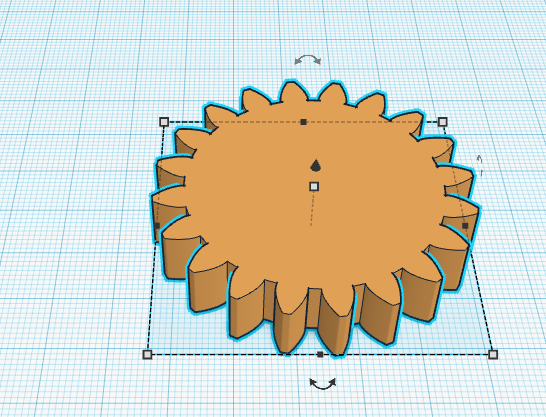
Сделаем в ней центральное отверстие. Для этого возьмём с панели TinkerCad цилиндр-отверстие, установим ему радиус 5 мм, и выделив оба объекта, выровняем их с помощью кнопки Выровнять на верхней панели.
Выравнивание в TinkerCad
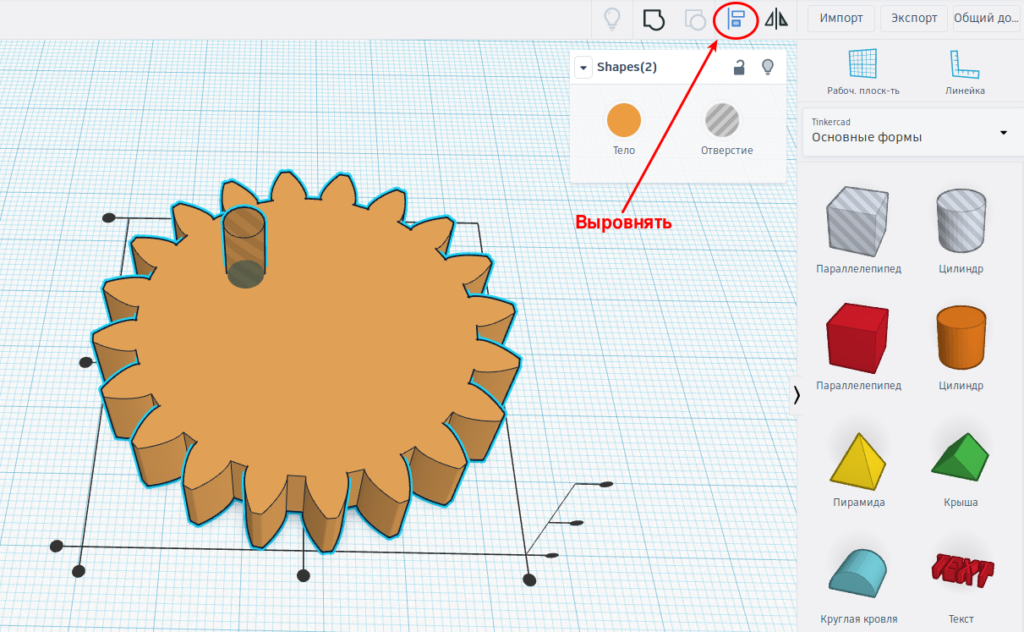
Нажатие на каждую из черных точек будет выравнивать объекты относительно этой линии. Теперь можно выровнять их по центру, изменить высоту обоих объектов на 5 и нажать на панели Сгруппировать. Теперь можно сделать экспорт STL-шестерни.
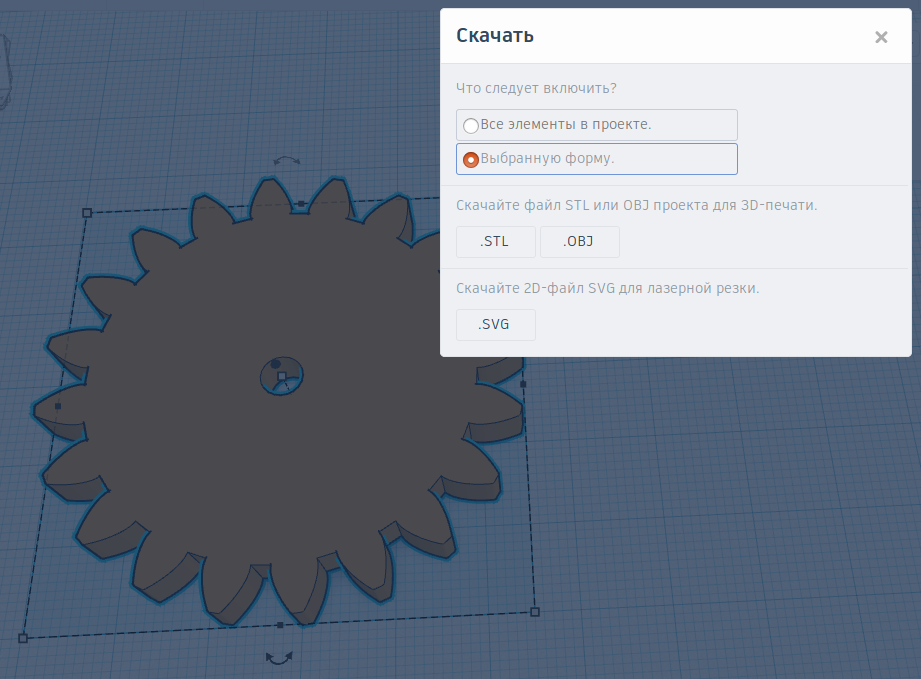
К сожалению, косозубых и шевронных шестерён в редакторе сделать нельзя. Может быть, кто-то вскоре сделает генератор форм, и тогда это станет возможно. Но пока такой возможности нет.
Резьба
Для создания резьбы я использовал генератор форм “Изометрическая резьба“.
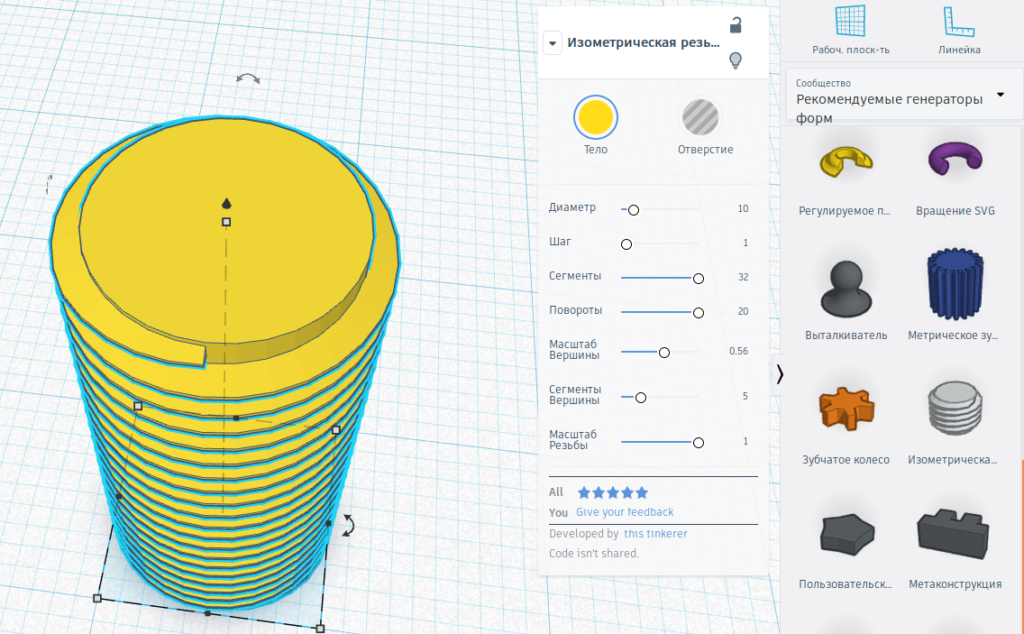
- Диаметр – диаметр резьбы
- Шаг – шаг резьбы
- Сегменты – гладкость резьбы
- Повороты – сколько оборотов резьбы нужно
- Масштаб вершины – формирует сбег резьбы
- Сегменты вершины – насколько плавный сбег резьбы нужен
- Масштаб резьбы – насколько толстая резьба
Можно сделать экспорт резьбы в STL. К сожалению, проверка файла показала, что STL-объект не является цельным, и требуется дальнейший ремонт файла. В некоторых слайсерах и программах 3д-печати это может привести к ошибкам. Нельзя сделать болт, гайку, шпильку с более чем 20 оборотами.
По итогам работы в TinkerCad с резьбой и шестернями могу сказать, что редактор позволяет их создавать на примитивном уровне, для чего-то более сложного лучше использовать другие редакторы.
БЛИЗКИЕ ПО ТЕМЕ ПУБЛИКАЦИИ:
- Моделирование в TinkerCad. Создание простой детали
- Моделирование в TinkerCad. Обзорная статья
- Моделирование в SketchUp. Шестерни и резьба
- Моделирование во FreeCAD. Резьба, шестерни, библиотеки
- Моделирование в OpenSCAD для 3D печати. Модули, библиотеки, шестерни, резьба
Один комментарий на «Моделирование в TinkerCad. Создание шестерни, резьбы»

Robert Sa :
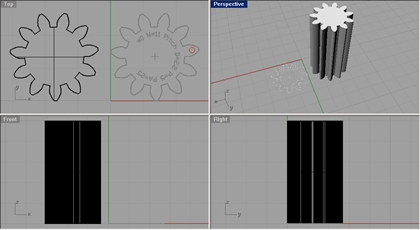
svg формат легко конвертируется в онлайне в DXF формат если че:))
вот адрес куда можно положить svg и получить dxf
https://convertio.co/svg-dxf/
Дальше все по маслу так
Источник: 3deshnik.ru
Напечатать шестеренки на 3D-принтере? – Легко!
Очень часто, когда на 3D-принтере бывает нужно напечатать шестеренку, поиск правильной модели и подбор ее точных размеров занимает довольно много времени. Ясное дело, шестеренка должна и еще и работать.
Поэтому здесь предлагается небольшой перечень инструментов, которые серьезно помогут вам в решении этой задачи, а также небольшое руководство по этим инструментам.
Gear Generator
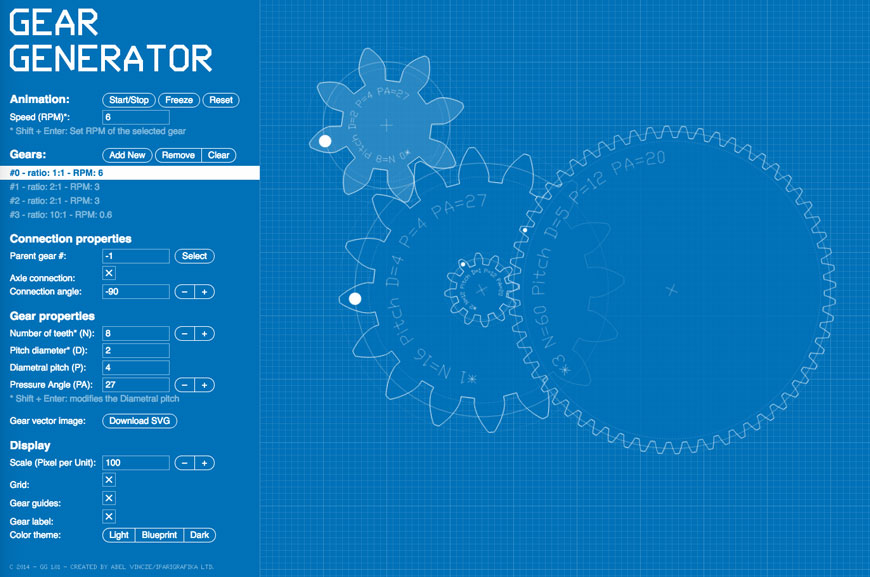
Gear Generator — это лучший онлайн-инструмент, если у вас действительно нет времени или вы просто не хотите самостоятельно заниматься моделированием шестеренок. На сайте предлагается анимация, и можно увидеть рендер того, как шестеренка работает в реальном времени. Анимацию можно остановить и при желании увеличить число оборотов.
Здесь вы можете задать параметры вашей шестеренки и после нажатия Enter наблюдать за процессом в реальном времени.
Другой хороший момент заключается в том, что вы можете одновременно разрабатывать и другие шестеренки, после чего экспортировать весь проект в SVG-файл, а его уже доработать в совместимой программе, например в Blender.
Thingiverse Customizer
Thingiverse знает каждый, но, к сожалению, большинство пользователей даже не подозревает о некоторых замечательных инструментах, вроде кастомайзера (Сustomizer).
Сustomizer позволяет выбрать проект и внести в него изменения в соответствии с вашими задачами. И это касается не только шестеренок, изменять можно значительную часть проектов. Давайте, однако, найдем шестеренки.
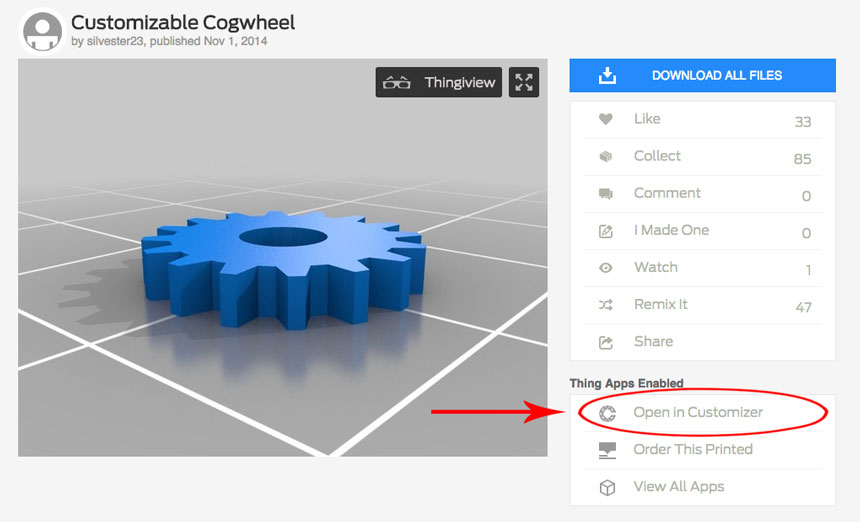
Чтобы убедиться, что проект совместим с приложением, надо посмотреть, активна ли кнопка кастомайзера, есть ли она на странице объекта. Если да, просто кликните на нее и приложение откроется.
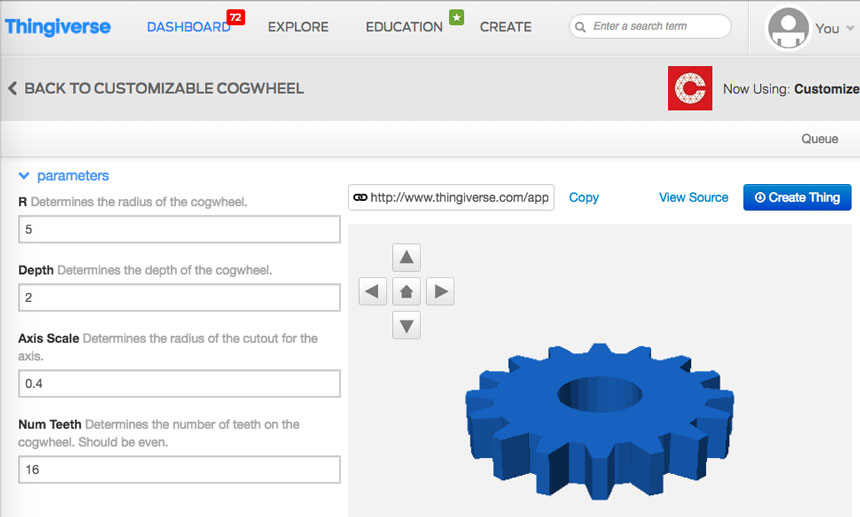
Теперь можно на свое усмотрение изменять параметры проекта, а потом создать STL-файл.
Involute Spur Gear Builder

Involute Spur Gear Builder Позволяет делать внутреннюю шестерню и зубчатую рейку.
Inkscape
Нарисовать в Inkscape работающую шестеренку не составляет больших проблем. Если у вас нет Inkscape, на Linux достаточно просто установить соответствующий пакет из дистрибутива, а на Windows запустить автоматический установщик. Пакет и установщик можно скачать на сайте Inkscape .
Для того чтобы создавать в этой программе шестеренки, не обязательно иметь представление о векторной графике, все нужные шаги выполнит расширение под названием Gear.
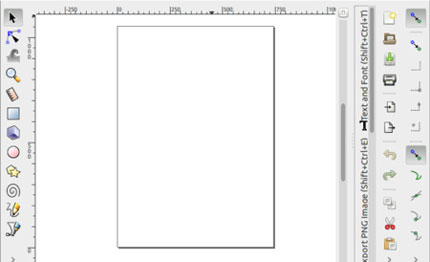
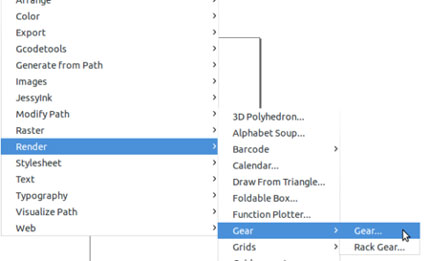
Просто введите свои значения и нажмите Apply, чтобы увидеть приложение в работе.
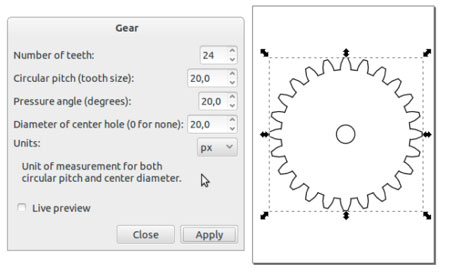
Когда все готово, сохраните SVG, и после обработки слайсером можно приступать к экструдированию.
Blender не кусается! (Ну почти)
Да! Blender тоже все это может. Это так просто и так быстро. Прежде всего, в настройках нужно включить дополнительные сетки.


Перейдите во вкладку Add-ons и включите Mesh Extra Tools.
Теперь нажмите Shift + A и выберите Gear option.
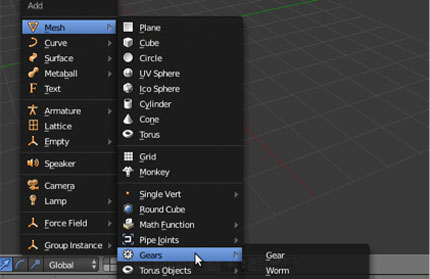

Орудие труда готово к работе! Результат работы экспортируйте в STL.
Источник: 3dpt.ru